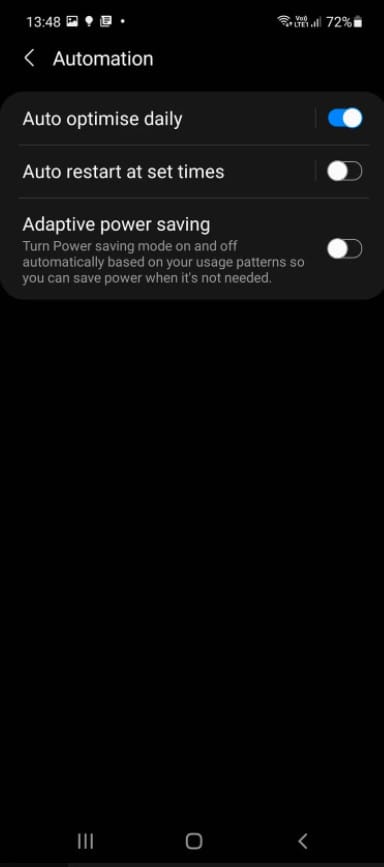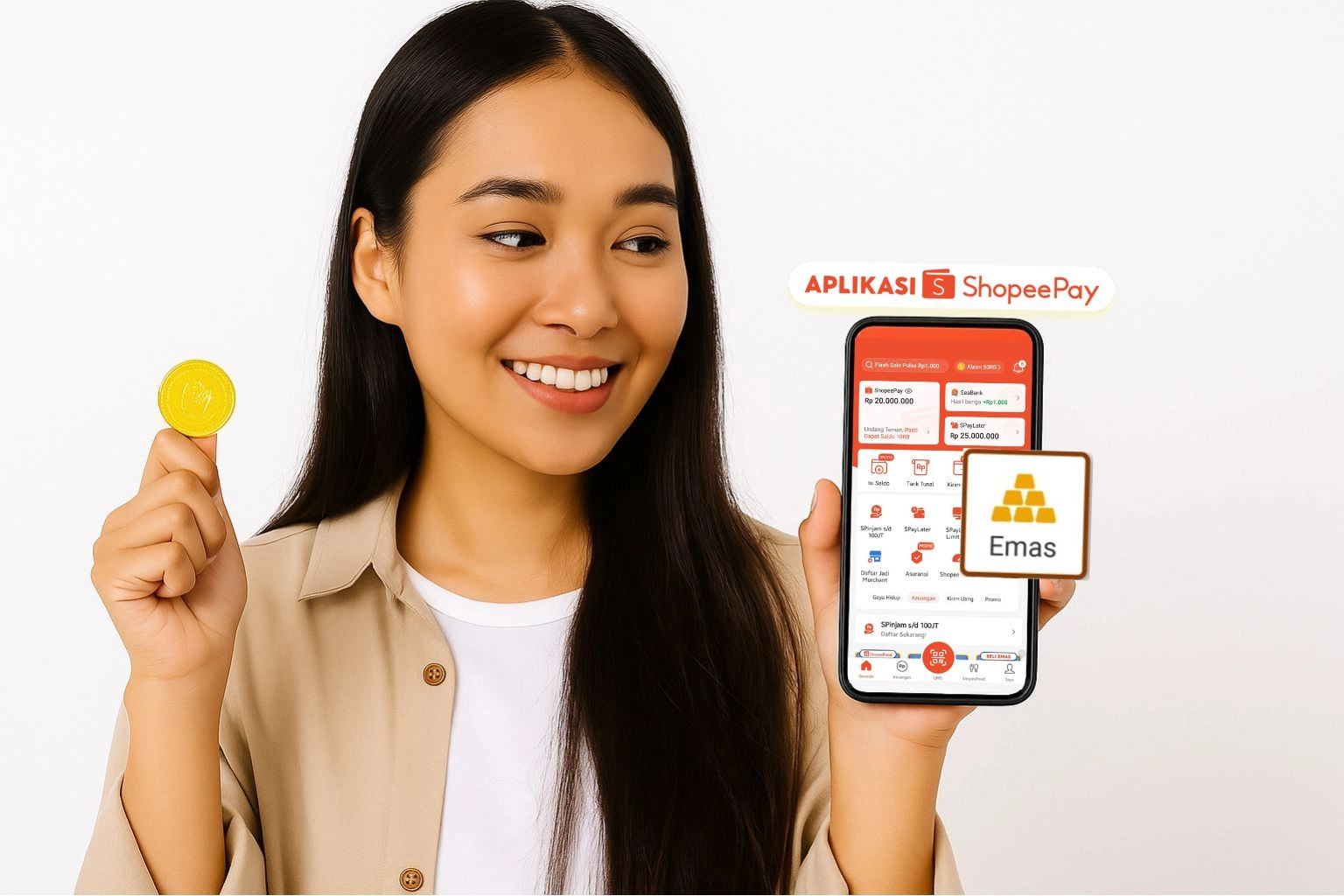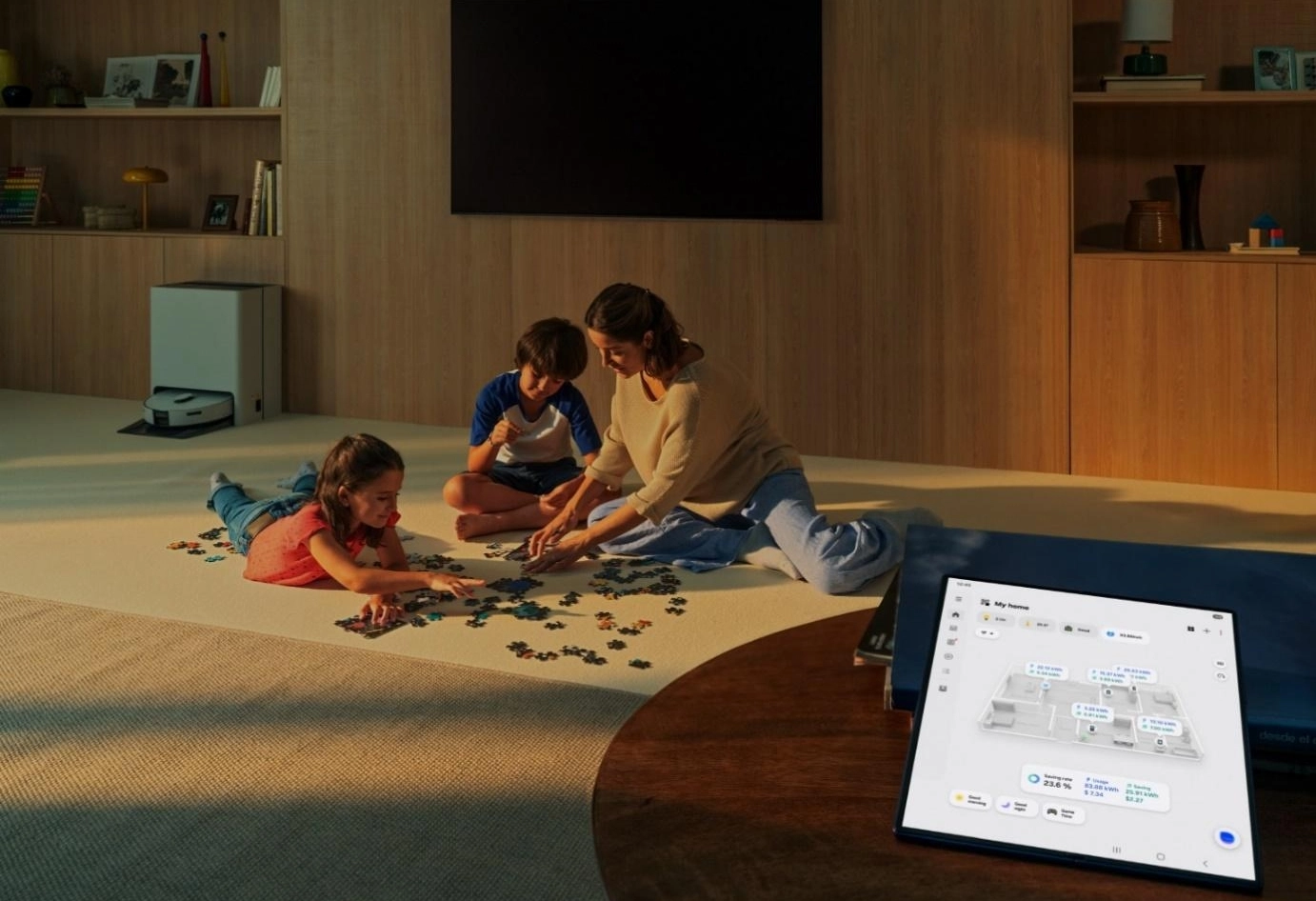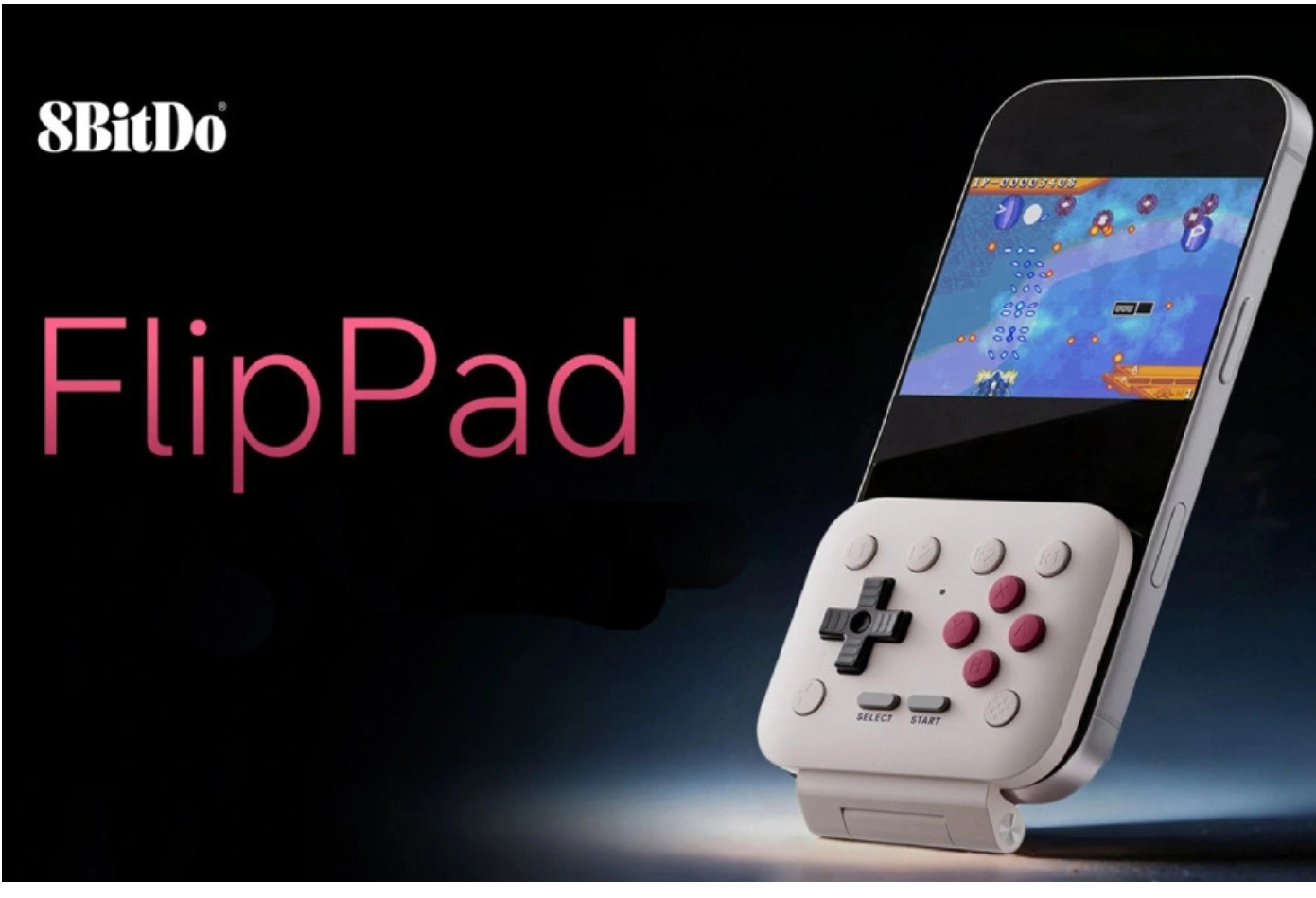12 Tips and Tricks Samsung Galaxy A52 and A72

Trendtech, Jakarta – Perangkat Galaxy kelas menengah Samsung, Galaxy A52 dan Galaxy A72, adalah smartphone kelas menengah yang sangat mengesankan. Mereka berjalan di One UI 3.1 berdasarkan Android 11, dan mereka dikemas dengan fitur-fitur menarik.
Jika Anda baru saja membeli Galaxy A52 atau A72 terbaru, lihat tips dan trik terbaik di bawah ini. Kami akan membantu Anda menemukan fitur-fitur perangkat yang perlu diketahui dan menggunakannya secara maksimal.
1.Nikmati High Refresh Rate Display
Galaxy A52 dan A72 menggunakan layar AMOLED dengan kecepatan refresh yang tinggi. Manfaat dari panel refresh rate yang tinggi adalah meningkatkan kehalusan antarmuka pengguna secara signifikan, yang mengarah pada pengguliran dan animasi yang jauh lebih lancar.
Pastikan Anda menjalankan tampilan Galaxy A52 atau A72 dalam mode kecepatan refresh tinggi dengan membuka Pengaturan> Tampilan> Kehalusan gerakan dan memastikan opsi Tinggi dipilih.
Baca juga: 3 Hal Mengasyikan Bareng Galaxy A72 Yang Bikin Ngabuburit Kamu Semakin Awesome
2.Sesuaikan Konten Lebih Pas di Layar
Jika Anda ingin meningkatkan kepadatan informasi pada layar Galaxy A52 atau A72 Anda, Anda dapat menggunakan fitur Screen Zoom. Ini memungkinkan Anda untuk menyesuaikan ukuran elemen antarmuka sesuai keinginan Anda.
Screen Zoom berbeda dengan memperbesar atau memperkecil ukuran font, karena yang terakhir hanya membuat konten pada tampilan lebih besar atau lebih kecil. Namun, Screen Zoom akan berdampak pada jumlah konten yang dapat Anda lihat. Jadi, pengaturan Screen Zoom akan menampilkan lebih banyak konten pada layar dan sebaliknya.
Buka Pengaturan> Tampilan> Screen Zoom untuk mengubah kepadatan informasi perangkat Galaxy Anda.
3.Ubah Font dan Ukuran Font
Anda dapat mengubah ukuran font serta font sistem pada Galaxy A52 dan A72. Menggunakan font sistem baru akan membuat seluruh UI Anda terasa segar dan membantu memudahkan membaca.
Buka Pengaturan> Tampilan> Ukuran dan gaya font. Anda akan menemukan opsi untuk mengubah gaya font serta ukuran font di sini. Samsung membundel dua font, SamsungOne dan Gothic Bold, tetapi Anda dapat mengunduh front tambahan dari Galaxy Store.
4.Jadikan Baterai Anda Lebih Tahan Lama
Galaxy A52 dan Galaxy A72 sudah menawarkan daya tahan baterai yang cukup baik. Namun, Anda dapat memperpanjang masa pakai baterai lebih jauh tanpa dampak nyata pada kinerja atau kegunaan dengan menggunakan opsi Adaptive Power Saving.
Mode ini secara otomatis mengalihkan ponsel Anda ke mode hemat daya tergantung pada pola penggunaan Anda untuk membantu menghemat masa pakai baterai Galaxy A52 dan A72 Anda saat tidak digunakan. Jika Anda ingin mengekstrak masa pakai baterai terbaik dari perangkat Galaxy A Anda, ini adalah opsi yang berguna, meskipun untuk beberapa alasan, ini terkubur jauh di dalam menu Pengaturan.
Buka Pengaturan> Battery and device cara, ketuk tombol menu tambahan 3-titik diikuti oleh Otomasi . Aktifkan opsi Adaptive power saving dari sini.
5.Gunakan Bixby Routines
Galaxy A52 dan A72 berjalan di Android 11 dengan One UI 3.1. Ini berarti mereka menampilkan Bixby Routines yang dapat Anda gunakan untuk mengatur dan mengotomatiskan berbagai tugas dan menghemat waktu. Lihat beberapa Bixby Routines hemat waktu terbaik untuk memulai.

6.Hemat Data Seluler
Jika ingin menggunakan lebih sedikit data seluler, Anda dapat memanfaatkan mode Ultra Data Saving di Galaxy A52 dan Galaxy A72. Mengaktifkan fitur ini akan memblokir penggunaan data di latar belakang untuk semua aplikasi di perangkat Anda lima menit setelah layar mati.
Namun, Anda dapat membuat pengecualian pada aturan ini untuk memastikan bahwa fungsionalitas aplikasi tertentu tidak terpengaruh. Jadi Anda tetap bisa menerima email atau pesan WhatsApp, misalnya.
Anda dapat mengaktifkan mode hemat data Ultra dari Pengaturan> Battery and device care > Ultra data saving.
7.Copot Pemasangan Aplikasi yang Tidak Diinginkan
Bergantung pada bagian dunia mana Anda tinggal dan dari mana Anda mendapatkan Galaxy A52 atau A72, kemungkinan besar Galaxy A52 atau A72 akan datang dengan beberapa bloatware dan aplikasi yang tidak diinginkan yang sudah diinstal sebelumnya. Hal baiknya adalah Anda dapat menghapus hampir semua aplikasi dan game semacam itu dari perangkat Galaxy A baru Anda untuk mengosongkan penyimpanan dan sumber daya internal.
 Cukup tahan jari Anda pada ikon aplikasi dan pilih Uninstall, seperti yang akan Anda lakukan untuk aplikasi lain. Jika Anda menemukan aplikasi yang tidak dapat Anda hapus, Anda dapat menonaktifkan aplikasi bawaan Anda.
Cukup tahan jari Anda pada ikon aplikasi dan pilih Uninstall, seperti yang akan Anda lakukan untuk aplikasi lain. Jika Anda menemukan aplikasi yang tidak dapat Anda hapus, Anda dapat menonaktifkan aplikasi bawaan Anda.
8.Gunakan Fast Charger
Samsung Galaxy A52, A52 5G, dan Galaxy A72 mendukung pengisian kabel cepat 25W. Namun, Samsung tidak menggabungkan pengisi daya cepat 25W dengan semua perangkat. Galaxy A52 hadir dengan pengisi daya 15W yang membutuhkan hampir 90 menit untuk mengisi baterai 4500mAh hingga penuh.
 Jadi, jika Anda ingin mengisi daya Galaxy A52 atau A72 dalam waktu sesingkat mungkin, pastikan untuk menggunakan pengisi daya cepat yang kompatibel dengan USB-PD. Anda kemudian akan dapat mengisi daya perangkat dari nol hingga 50 persen hanya dalam 30 menit.
Jadi, jika Anda ingin mengisi daya Galaxy A52 atau A72 dalam waktu sesingkat mungkin, pastikan untuk menggunakan pengisi daya cepat yang kompatibel dengan USB-PD. Anda kemudian akan dapat mengisi daya perangkat dari nol hingga 50 persen hanya dalam 30 menit.
9.Beralih ke Navigation Gestures
Secara default, Galaxy A52 dan Galaxy A72 menampilkan bilah navigasi di bagian bawah. Namun, jika mau, Anda dapat beralih ke gerakan navigasi dan membebaskan lebih banyak real estate layar di perangkat Galaxy Anda.

Buka Pengaturan> Tampilan> Bilah navigasi dan pilih Gerakan menggesek . Sekarang Anda dapat menggesek dari tepi kiri atau kanan layar untuk kembali, dan gesekan ke atas dari bawah layar akan memungkinkan Anda kembali ke rumah.
10.Sesuaikan Always On Display
Galaxy A52 dan A72 menampilkan layar Super AMOLED dengan dukungan Always On Display. Ini menunjukkan kepada Anda hal-hal seperti waktu dan notifikasi Anda bahkan tanpa Anda perlu menyentuh ponsel Anda.
Anda juga dapat menyesuaikan Tampilan Selalu Aktif sesuai keinginan Anda, dengan Samsung menawarkan gaya dan tema jam yang berbeda untuk mode ini.
Buka Pengaturan> Lock Screen > Always On Display, di mana Anda akan dapat menemukan semua opsi penyesuaian terkait. Anda juga memiliki opsi untuk memicu mode Always On Display berdaya rendah selama 10 detik setiap kali Anda mengetuk layar alih-alih membiarkannya selalu menyala.
11. Menampilkan Notifikasi Saat Layar Terkunci
Secara default, perangkat Galaxy A baru Anda tidak akan menampilkan pemberitahuan mendetail saat Lock Screen. Sebagai gantinya, ikon pemberitahuan yang belum dibaca dari aplikasi akan ditampilkan. Ini bisa merepotkan dan menjengkelkan, terutama jika Anda menerima banyak notifikasi.
Anda dapat menampilkan pemberitahuan mendetail pada layar kunci Galaxy A52 atau A72 Anda dengan membuka Pengaturan> Lock Screen> Notifications dan memilih opsi Detail .
Baca juga: Tampil Awesome: Desain Kekinian Galaxy A32 Yang Pas Untuk Gen-Z hingga Millenials
12.Menetapkan Kembali Fungsi Tombol Samping
Secara default, menekan dua kali tombol samping pada Galaxy A52 atau A72 Anda akan meluncurkan aplikasi kamera, sementara menekan lama akan memunculkan Bixby. Aplikasi kamera mungkin berguna, tetapi kegunaan Bixby dapat juga digunakan.
Anda dapat memetakan ulang tombol samping pada Galaxy A52 atau Galaxy A72 Anda untuk menampilkan menu daya, sehingga Anda dapat dengan mudah memulai ulang perangkat, mengaktifkan mode Darurat, dan banyak lagi.
Arahkan ke Settings > Advanced features > Side key dan pilih Power off menu dari bawah bagian Tekan dan tahan.